Если приложения на вашем телефоне не выключаются должным образом, они по-прежнему работают в фоновом режиме, что приводит к быстрой разрядке аккумулятора устройства. В этой статье я расскажу, как быстро и просто отключить приложения, работающие в фоновом режиме на iPhone , iPad .
Зачем отключать фоновые приложения на iPhone, iPad?
— Экономьте заряд батареи .
— Помогает освободить оперативную память . Часто используемые приложения (например, Facebook, Zalo) не следует отключать, потому что фоновое завершение работы заставляет приложение перезапускаться, когда вам нужно получить к нему доступ, что занимает больше времени.
— Экономия места: если вы играете в Wi-Fi или используете 4G, приложения, работающие в фоновом режиме, также могут использовать ваши данные для работы, что приводит к быстрому исчерпанию данных.
1. Метод 1: удалить в окне многозадачности (каждое приложение индивидуально)
— Шаг 1. Откройте окно многозадачности.
Чтобы открыть окно многозадачности, вы можете сделать следующее, в зависимости от модели вашего iPhone:
iPhone как проверить, что использует ресурс батареи, сократить и закрыть приложения
+ iPhone, iPad с кнопкой «Домой» ( iPhone 6 , iPhone 6 Plus , iPhone 6s , iPhone 6s Plus , iPhone 7 , iPhone 7 Plus , iPhone SE (2020) , iPad Mini , iPad Air , iPad 10.2 » , . ): Дважды нажмите кнопку «Домой».
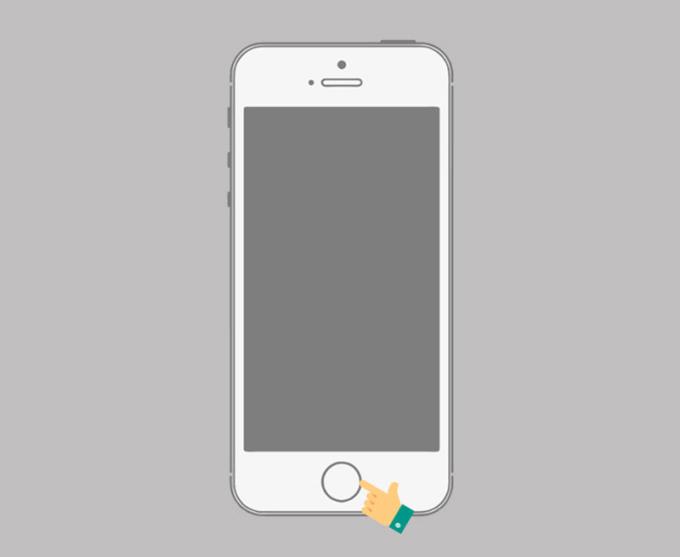
Дважды нажмите кнопку Home
iPhone с Face ID, iPad без кнопки «Домой» ( iPhone X , iPhone Xr , iPhone Xs , iPhone Xs Max , iPhone 11 , iPhone 11 Pro , iPhone 11 Pro Max , iPad Pro 11 » , iPad Pro 12,9″): проведите по экрану от ниже экрана до середины, а затем отпустите.
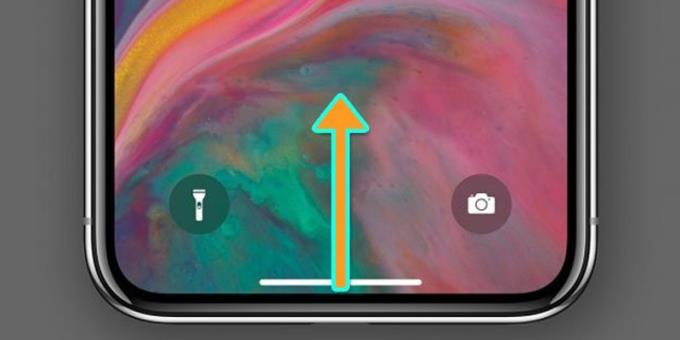
Проведите снизу вверх
— Шаг 2. Отключите приложения, работающие в фоновом режиме.
Вы перетаскиваете вправо, чтобы найти приложение, которое хотите выключить в фоновом режиме> Проведите пальцем вверх, чтобы выключить приложение .
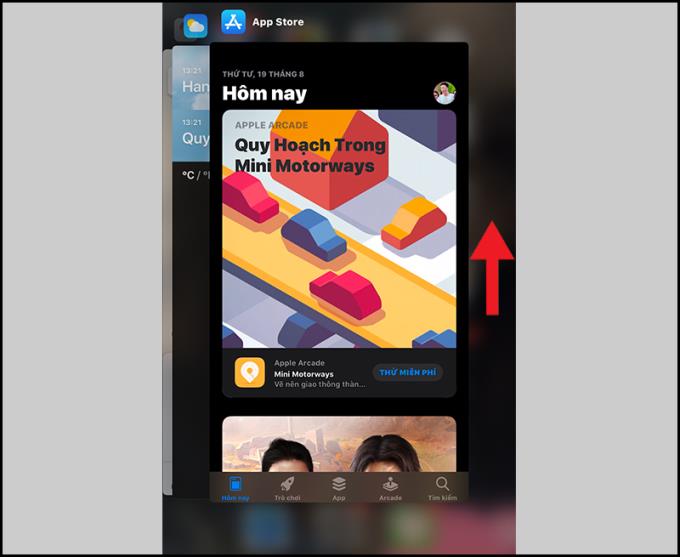
Проведите вверх, чтобы выключить приложение
2. Метод 2. Отключить в настройках (можно отключить все или несколько приложений)
— Шаг 1. Откройте настройки.
Вы открываете Настройки > Общие > Обновление приложения в фоновом режиме .
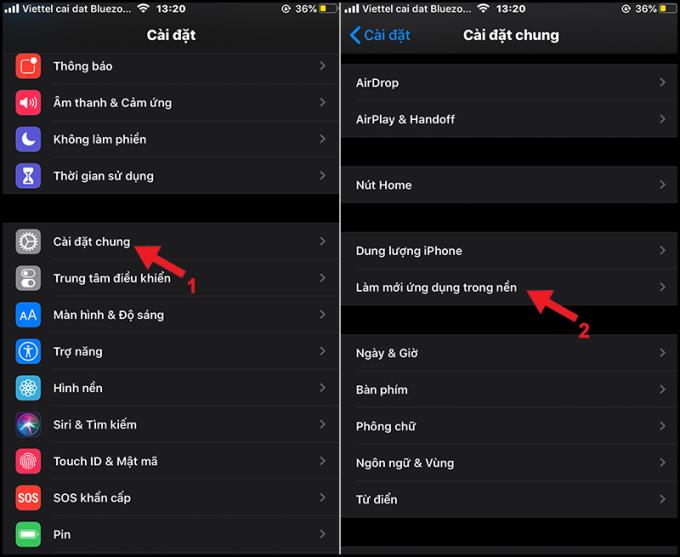
Обновите приложение в фоновом режиме
— Шаг 2. Отключите работу приложения в фоновом режиме.
Вы нажимаете « Обновить приложения в фоновом режиме» > « Выключить», чтобы отключить запуск фоновых приложений .
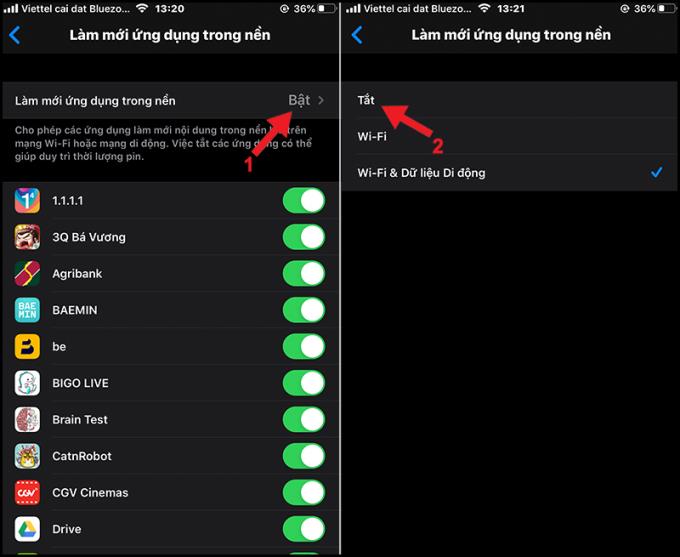
Нажмите кнопку выключения
Кроме того, вы можете переключить кнопку в каждом приложении, чтобы выключить каждое приложение по отдельности .
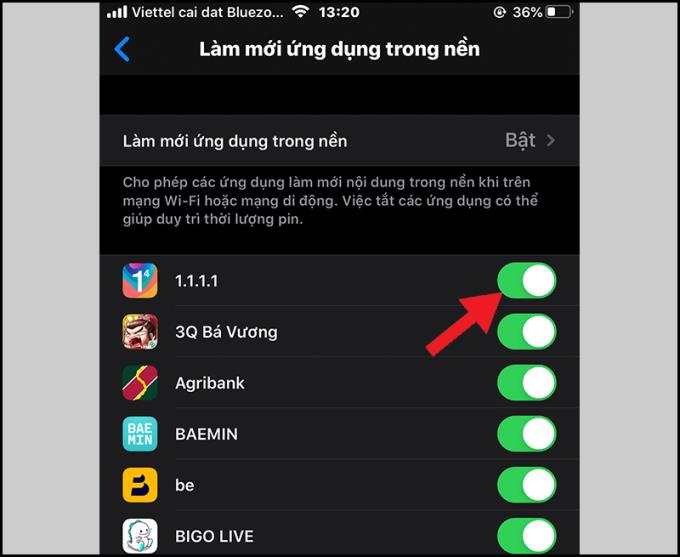
Переключайте кнопку быстрого доступа для каждого приложения индивидуально
Спасибо за просмотр и до встречи в следующих статьях.
Узнать больше:
Источник: ru.webtech360.com
8 способов ускорить работу iPhone


Пригодится как владельцам стареньких айфонов, так и обладателям новых.
Никаких оптимизаторов, твиков или утилит нам не потребуется. Есть первый способ, проверенный. А есть длинный, сегодня продолжаем.
1. Отключаем фоновое обновление контента

Даже самый новый iPhone или iPad начнет тормозить, если в фоновом режиме приложения постоянно что-то качают из сети, обновляют данные или отправляют статистику.
- переходи в Настройки – Основные – Обновление контента;
- смотри, какие приложения хотят работать в фоне;
- отключай те, которыми пользуешься редко и те, которым нечего лезть в сеть за обновлениями;
- можешь радикально отключить всю фоновую активность одним переключателем.
Оставить фоновую активность следует только для приложений, которые действительно важны. Например, если необходимо постоянно иметь свежий прогноз погоды или быть в курсе всех изменений в определенном мессенджере или социальной сети. Для таких приложений следует оставить возможность загружать данные, находясь в фоновом режиме.
Смело отключай все игры, и большинство программ, которые отлично работают офф-лайн.
2. Чистим «тяжелые» приложения

Памяти на iPhone или iPad часто не хватает, особенно если он не вот такой. При нехватке памяти устройство неминуемо начинает тормозить. Простой мессенджер или клиент облачных сервисов может занимать несколько десятков мегабайт, а контент, хранимый в нем, забивает сотни или тысячи мегабайт на устройстве.
- открывай Настройки – Основные – Хранилище и iCloud;
- сравнивай размер программы и размер документов и данных, хранящихся в ней;
- удаляй ненужный контент в приложении;
- можешь удалить программу и загрузить её заново из App Store.
3. Убираем лишнюю анимацию
- переходи в Настройки – Основные – Универсальный доступ;
- ищи опцию Уменьшение движения и включай её.
Избавишься от тряски, плавающих обоев, плавного открытия и закрытия программ.
4. Отключаем автоматическую загрузку контента
Чтобы программы, игры и контент, загруженный на других устройствах, автоматически не попадал на iPhone, отключи такую особенность iOS.
- открывай Настройки – iTunes и App Store;
- выключай загрузку контента на устройство.
Решишь 4 проблемы одним махом: снизишь фоновую активность, сэкономишь сетевой трафик, не будешь забивать место на устройстве и продлишь время его автономной работы.
5. Отключаем ненужные приложения в Spotlight
Знаешь, как тормозит поиск по iOS при открытии? Убери из проверяемых результатов лишние программы.
- переходи в Настройки – Основные – Поиск Spotlight;
- убирай из списка программы, в которых не ищешь данные через Spotlight.
6. Чистим кэш в Safari
Если браузер тормозит во время работы, самое простое решение – удалить накопившийся в приложении мусор.
- открывай Настройки – Safari;
- активируй параметр Очистить историю и данные сайтов.
7. Очищаем оперативную память
Иногда полезно очищать оперативную память от фоновых процессов и приложений. Конечно, iOS все умеет делать сама, но лишняя помощь может быть кстати.
- зажимай кнопку Power до появления меню выключения;
- нажимай на кнопку Home и держи её 15 секунд;
- попадешь на главный экран, все фоновые приложения завершатся.
8. Перезагружаем устройство
Apple приучил нас, что Mac, iPhone, iPad и другие гаджеты могут работать без перезагрузки очень долго. Конечно, хорошо, что не приходится выключать и включать смартфоны и планшеты каждый день, но сделать перезагрузку иногда стоит.
- выключи устройство;
- включи устройство)
Смотри подробно: 8 советов для ускорения iPhone
P.S.: самый простой способ ускорить айфон… ну, ты понял.
(15 голосов, общий рейтинг: 4.33 из 5)
Хочешь больше? Подпишись на наш Telegram.

Пригодится как владельцам стареньких айфонов, так и обладателям новых. Никаких оптимизаторов, твиков или утилит нам не потребуется. Есть первый способ, проверенный. А есть длинный, сегодня продолжаем. 1. Отключаем фоновое обновление контента Даже самый новый iPhone или iPad начнет тормозить, если в фоновом режиме приложения постоянно что-то качают из сети, обновляют данные или отправляют статистику. переходи.
Артём Суровцев
Люблю технологии и все, что с ними связано. Верю, что величайшие открытия человечества еще впереди!
Источник: www.iphones.ru
iOS 13.5 и iOS 13.5.1 не даёт приложениям заснуть и разряжает батарею. Что делать
Автономность iPhone, долгое время остававшаяся их бичом, вдруг стала коньком. В какой-то момент неожиданно для всех Apple серьёзно взялась за аккумуляторы своих смартфонов и начала стремительно наращивать их ёмкость. Это не могло не оказать положительного влияния на время работы аппаратов, которые в одночасье стали рекордсменами не только в своём модельном ряду, но и среди конкурентов. Другое дело, что далеко не всегда автономность зависит от ёмкости аккумулятора. Очень важно, чтобы софт был должным образом оптимизирован и не провоцировал утечку зарядки.

Начал разряжаться айфон? Проверьте работу фоновых приложений
Что означают проценты в меню состояния аккумулятора iPhone
Пользователи iPhone, установившие iOS 13.5 и iOS 13.5.1, обратили внимание, что обновление не позволяет заснуть части установленных приложений. По их словам, некоторые программы – хоть штатные, хоть сторонние – перестали засыпать в фоновом режиме, а продолжают работать, оказывая негативное влияние на автономность смартфона. Это хорошо видно в статистике расхода ресурса аккумулятора, где соседствуют приложения, проработавшие по 10-40 минут, а также те, которые непрерывно действовали в течение почти целых суток.
Приложения разряжают батарею на айфоне

Некоторые приложения перестали засыпать в фоновом режиме после обновления до iOS 13.5
Скорее всего, проблема не связана с перебоями в работе конкретных приложений, потому что она охватывает довольно широкий спектр программ, в том числе штатных. По словам некоторых пользователей, они обратили внимание, что голосовой ассистент Siri перестал засыпать в фоновом режиме и начал стремительно расходовать ресурс аккумулятора. Это особенно странно, учитывая, что Siri довольно экономична и, как правило, никогда не появляется в числе приложений, поспособствовавших разрядке iPhone. Значит, скорее всего, проблема действительно в самой ОС.
Можно ли разряжать айфон полностью, или Самые вредные мифы об аккумуляторах
С момента обновления до iOS 13.5 у моего iPhone XS Max наблюдается стремительный разряд аккумулятора. Кто-нибудь ещё заметил разницу? Разрядка происходит даже тогда, когда я не использую смартфон. Если я оставляю его на ночь заряженным на 100%, к утру я могу увидеть, что зарядка опустилась до 20%. После установки iOS 13.5.1 ситуация не изменилась.
Как оказалось, всё дело в фоновой активности некоторых приложений. Но причина, по которой они не могут заснуть, совершенно точно не в них самих, потому что в их числе есть и предустановленный софт. Просто Apple снова что-то сломала в iOS, — пишет один из пользователей.
Как отключить фоновое обновление контента на iOS
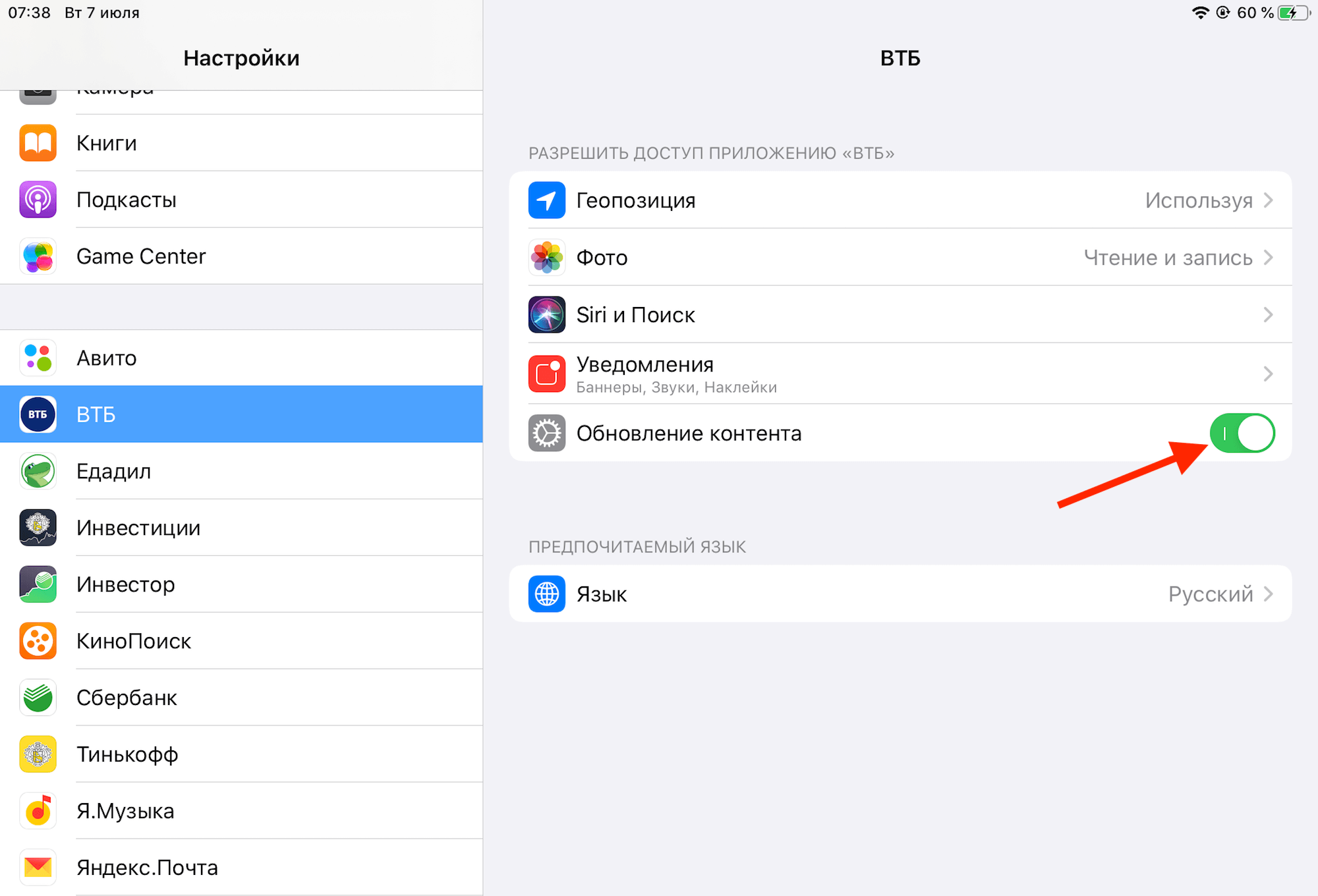
Отключите фоновое обновление контента, чтобы предотвратить преждевременную разрядку
Если вы столкнулись с аналогичной проблемой, можно попробовать временно решить её путём отключения фонового обновления контента.
- Перейдите в «Настройки» — «Аккумулятор» и проверьте, какие приложения расходуют больше всего зарядки в фоновом режиме;
- Затем вернитесь в «Настройки», пролистайте перечень доступных параметров до вкладок с приложениями, найдите нужно и отключите у него «Обновление контента»;
- При необходимости отключить фоновое обновление контента у всех приложений, перейдите в «Основные» — «Обновление контента» и выключите этот механизм.
После совершения этих несложных манипуляций приложения не смогут в фоновом режиме обновлять контент, даже при условии нахождения в домашней сети Wi-Fi. Это должно сэкономить изрядную часть ресурса аккумулятора и тем самым продлить время автономной работы iPhone, предотвратив преждевременную разрядку. Возможно, данный метод является довольно условным, поскольку, как ни крути, ограничивает вас в использовании своего смартфона, но в настоящий момент не существует другого способа устранить произошедший сбой.
Источник: appleinsider.ru